วิธีสร้างตัวกรอง Snapchat
สิ่งที่ต้องรู้
- ไปที่ Snapchat.com และเลือก สร้าง > เริ่ม > ตัวกรอง. หากต้องการอัปโหลดการออกแบบของคุณเอง ให้เลือก ที่อัพโหลด และนำเข้าไฟล์.
- ออกแบบฟิลเตอร์: เลือก ปรับแต่ง และแก้ไขการออกแบบด้วยเครื่องมือสร้างฟิลเตอร์ กำหนดช่วงเวลาและสถานที่ จากนั้นเช็คเอาท์และชำระเงิน
- ในแอพ Snapchat: ไปที่ การตั้งค่า แล้วแตะ ฟิลเตอร์และเลนส์ > เริ่ม > กรอง. เลือกธีม เพิ่มองค์ประกอบ และชำระเงิน
บทความนี้อธิบายวิธีสร้างตัวกรอง Snapchat เป็น ปรับแต่งสแน็ปช็อตของคุณด้วยภาพ และข้อความที่ต้องการ ค่าใช้จ่ายสำหรับตัวกรอง Snapchat แบบกำหนดเองเหล่านี้มีตั้งแต่ไม่กี่ดอลลาร์ถึง 100 เหรียญขึ้นไปขึ้นอยู่กับขนาด ของพื้นที่ที่ตัวกรองครอบคลุม ความนิยมของสถานที่ และระยะเวลาที่ตัวกรองของคุณตั้งค่าเป็น สามารถเข้าถึงได้
วิธีสร้างตัวกรอง Snapchat บนเว็บ
นำทางไปยัง Snapchat.com ในเว็บเบราว์เซอร์แล้วเลือก สร้าง จากเมนูด้านบนตามด้วยสีเหลือง เริ่ม ปุ่มในหน้าถัดไป จากนั้นเลือก ตัวกรอง จากเครื่องมือสร้างสรรค์
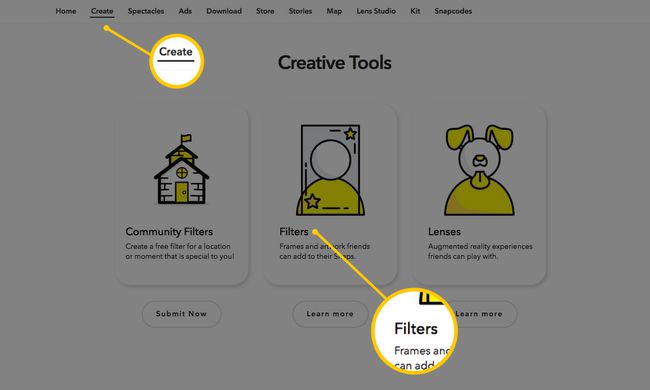
คุณจะถูกนำไปที่เครื่องมือสร้างตัวกรอง ซึ่งคุณจะเห็นพื้นที่แสดงตัวอย่างรูปสมาร์ทโฟนตรงกลาง รวมทั้งคุณสมบัติการแก้ไขในแต่ละด้าน ตอนนี้คุณสามารถเริ่มออกแบบตัวกรองของคุณ
ตัวเลือก #1: อัปโหลดการออกแบบตัวกรองของคุณเอง
หากคุณออกแบบตัวกรองโดยใช้เครื่องมือของบุคคลที่สามเช่น Adobe Photoshop หรือ นักวาดภาพประกอบคุณสามารถเลือกสีเหลือง ที่อัพโหลด เพื่อเลือกไฟล์และนำเข้าสู่ตัวแสดงตัวอย่าง Snapchat

ก่อนดำเนินการ ตรวจสอบให้แน่ใจว่าไฟล์ของคุณ:
- ถูกบันทึกเป็น ไฟล์ PNG รูปแบบ;
- มีพื้นหลังโปร่งใส
- มีขนาด 2340px (สูง) x 1080px (กว้าง); และ
- มีขนาดไม่เกิน 300KB
ตัวเลือก #2: สร้างการออกแบบตัวกรองของคุณเองใน Snapchat
หากคุณต้องการออกแบบฟิลเตอร์ของคุณตั้งแต่ต้นโดยใช้เครื่องมือสร้างฟิลเตอร์ของ Snapchat คุณสามารถใช้คุณสมบัติการแก้ไขเพื่อดำเนินการดังกล่าว
เลือกการออกแบบธีม: เลือกธีมเริ่มต้นทางด้านซ้ายเพื่อดูรายการธีมแบบดรอปดาวน์ เช่น วันแห่งเกม งานแต่งงาน วันเกิด และอื่นๆ ถัดไป เลือกการออกแบบในตารางด้านล่างเพื่อดูตัวอย่างลักษณะที่ปรากฏ
ปรับแต่งการออกแบบธีมของคุณ: คุณสามารถคลิกที่ส่วนใดก็ได้ของการออกแบบเพื่อแก้ไข ตัวอย่างเช่น หากเราคลิกที่ส่วนข้อความในการออกแบบที่แสดงด้านบน เราสามารถลากและวางได้ ไปรอบๆ บริเวณอื่น เลือกมุมเพื่อปรับขนาด หรือแม้แต่เลือกไอคอนถังขยะไปที่ ลบมัน.
ตัวเลือกการแก้ไขเพิ่มเติมสำหรับองค์ประกอบการออกแบบที่เลือกยังปรากฏที่ด้านขวาอีกด้วย เมื่อเลือกข้อความแล้ว เราก็สามารถเปลี่ยนแบบอักษร การจัดตำแหน่ง สี และเงาได้

เปลี่ยนชุดสี: ตัวเลือกสีที่ด้านบนขวาช่วยให้คุณเปลี่ยนสีของการออกแบบธีมได้ เพียงเลือก สี และเลือกสีเพื่อเปลี่ยนรูปแบบสีของการออกแบบโดยรวม (รวมถึงข้อความและกราฟิก)
เพิ่มข้อความและองค์ประกอบของคุณเอง: ข้างตัวเลือกสีคือตัวเลือกข้อความและองค์ประกอบ เลือก ข้อความ > +ข้อความ ปุ่มเพื่อเพิ่มข้อความเพิ่มเติมลงในตัวกรองและใช้คุณลักษณะการแก้ไขที่ปรากฏทางด้านขวาเพื่อปรับแต่ง
เลือก องค์ประกอบ > สีเหลือง ที่อัพโหลด ปุ่มเพื่อเลือกไฟล์ที่จะนำเข้าและเพิ่มลงในตัวกรองของคุณ ตัวอย่างเช่น คุณสามารถอัปโหลดภาพกราฟิกที่มีขนาดเล็กกว่าเป็นไฟล์ PNG ที่มีพื้นหลังโปร่งใสเพื่อลากและวางที่มุมล่างซ้ายของตัวกรอง
คุณยังสามารถเลือกสีน้ำเงิน เข้าสู่ระบบ ลิงก์ใต้กราฟิก Bitmoji เพื่อเชื่อมต่อกับบัญชี Bitmoji ของคุณ และเริ่มเพิ่มอักขระ Bitmoji ลงในตัวกรองของคุณ
เมื่อคุณพอใจกับฟิลเตอร์แล้ว ให้เลือกสีเหลือง ต่อไป ปุ่มที่ด้านล่างขวา
ตั้งค่าช่วงเวลาตัวกรองของคุณ
ใช้ปฏิทินเพื่อเลือกวันที่คุณต้องการให้ตัวกรองของคุณพร้อมใช้งาน และตัดสินใจว่าคุณต้องการให้เป็นเหตุการณ์ครั้งเดียวหรือเหตุการณ์ที่เกิดซ้ำโดยใช้ตัวเลือกทางด้านขวา
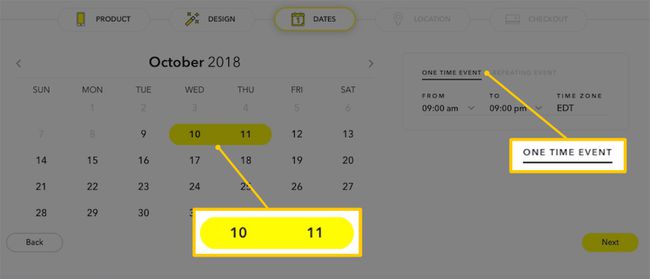
หากคุณเลือก ครั้งเดียวเหตุการณ์ตัวกรองของคุณสามารถใช้ได้สูงสุดสองวันเท่านั้น เริ่มตั้งแต่วันที่คุณสร้างและไม่เกินสี่วันต่อมา หากคุณเลือก เหตุการณ์ที่เกิดซ้ำคุณสามารถทำให้เกิดขึ้นอีกทุกวันหรือทุกสัปดาห์
คุณยังสามารถเลือกเวลาของวันที่คุณต้องการให้ตัวกรองใช้งานได้ เขตเวลา และวันในสัปดาห์สำหรับกิจกรรมประจำสัปดาห์ที่เกิดซ้ำ เลือกสีเหลือง ต่อไป เมื่อคุณทำเสร็จแล้วเพื่อไปยังหน้าสถานที่
ตั้งค่าตำแหน่งตัวกรองของคุณ
ตัวกรองของคุณสามารถเข้าถึงได้จากที่ตั้งทางภูมิศาสตร์ที่เฉพาะเจาะจงเท่านั้น และสามารถเข้าถึงได้โดยสาธารณะ ซึ่งหมายความว่าคุณไม่สามารถเลือกเพื่อนที่คุณต้องการใช้ตัวกรองได้ ทุกคนที่สแนปจากภายในขอบเขตของตำแหน่งที่คุณกำหนดไว้สำหรับตัวกรองของคุณจะสามารถใช้งานได้
ป้อนที่อยู่ของตำแหน่งของคุณในช่องที่อยู่และเลือกที่อยู่ที่ถูกต้องจากเมนูแบบเลื่อนลง รั้วสี่เหลี่ยมเริ่มต้น (เรียกว่า your ขอบเขตภูมิศาสตร์) จะปรากฏขึ้นรอบๆ ตำแหน่งที่อยู่ของคุณ คุณสามารถเลือกจุดวงกลมใดก็ได้แล้วลากเพื่อปรับรูปร่างหรือขยายขอบเขตภูมิศาสตร์ของคุณ
เมื่อเสร็จแล้ว เลือกสีเหลือง เช็คเอาท์ ปุ่มที่ด้านล่างขวาของหน้าจอ Snapchat อาจขอให้คุณยืนยันว่า Geofence ของคุณอยู่ในตำแหน่งที่ถูกต้อง
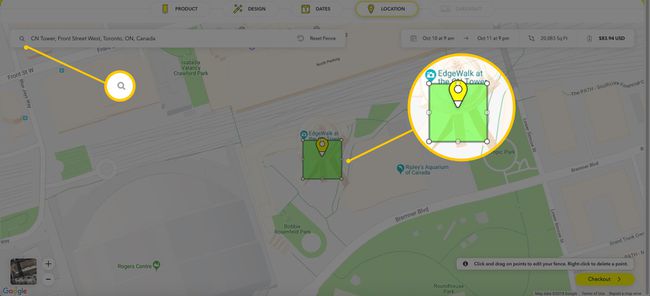
หากคุณต้องการให้ตัวกรองของคุณเข้าถึงได้เฉพาะกลุ่มคนบางกลุ่ม ให้ลองตั้งค่า Geofence ของคุณเป็น ขนาดที่เล็กที่สุด (20,000 ตารางฟุต) และจัดตำแหน่งในตำแหน่งในอุดมคติของคุณอย่างแม่นยำเช่น เป็นไปได้. ไม่ได้รับประกันว่าคนแปลกหน้าจะไม่เห็นหรือใช้ตัวกรองของคุณ โดยเฉพาะอย่างยิ่งถ้าพื้นที่ตัวกรองของคุณครอบคลุมถึงสถานที่สาธารณะหรือพื้นที่ แต่จะช่วยลดขนาดได้อย่างแน่นอน
ชำระเงินและชำระค่าตัวกรองของคุณ
ในหน้าชำระเงิน คุณจะเห็นสรุปคำสั่งซื้อของคุณ คุณอาจต้องการเลือก เข้าสู่ระบบ หากคุณไม่ได้ลงชื่อเข้าใช้บัญชีของคุณ แม้ว่าจะไม่จำเป็นต้องดำเนินการสั่งซื้อให้เสร็จสิ้นก็ตาม
ป้อนอีเมลติดต่อ รายละเอียดตัวกรอง และข้อมูลการชำระเงินในช่องที่กำหนด ขณะนี้ Snapchat รับชำระเงินด้วยบัตรเครดิตเท่านั้น
ตรวจสอบ ช่องทำเครื่องหมาย ที่ระบุว่าคุณได้อ่านนโยบายความเป็นส่วนตัวของ Snapchat แล้วเลือกสีเหลือง ส่ง ปุ่มเพื่อให้ตัวกรองของคุณตรวจสอบและเผยแพร่

วิธีสร้างตัวกรอง Snapchat บนแอพ
เปิดแอป Snapchat บนอุปกรณ์ iOS หรือ Android และหากจำเป็น ให้ลงชื่อเข้าใช้บัญชีของคุณ แตะของคุณ Bitmoji หรือไอคอนโปรไฟล์ ที่มุมบนขวาของหน้าจอเพื่อเข้าถึงโปรไฟล์ของคุณ
จากนั้นแตะ ไอคอนเกียร์ ที่ด้านบนขวาเพื่อเข้าถึงการตั้งค่าของคุณ จากนั้นแตะ ฟิลเตอร์และเลนส์ > เริ่ม! > กรอง.
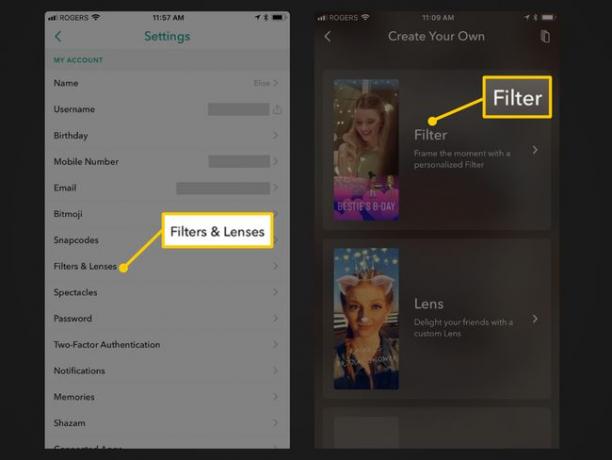
เลือกการออกแบบธีมและปรับแต่งมัน
เลือกธีมจาก โอกาสอะไร? ตามด้วยการออกแบบธีม การออกแบบธีมจะโหลดเป็นตัวอย่าง คุณสามารถแตะ NS ที่ด้านบนซ้ายเพื่อย้อนกลับและดูตัวอย่างการออกแบบอื่นๆ
ลองแตะองค์ประกอบต่างๆ ของการออกแบบในตัวแสดงตัวอย่าง เช่น ข้อความ เพื่อดึงตัวเลือกการแก้ไขขึ้นมา (องค์ประกอบบางอย่างไม่สามารถแก้ไขได้ เช่น กราฟิกภาพบางรายการ) คุณยังสามารถแตะนิ้วลงบนองค์ประกอบต่างๆ ค้างไว้ได้ด้วย เพื่อลากและวางไปยังพื้นที่ต่างๆ หรือบีบนิ้วชี้และนิ้วโป้งบนพวกมันเพื่อขยายและย่อขนาด
แตะที่ ทีไอคอน ที่ด้านบนขวาเพื่อเพิ่มข้อความของคุณเองหรือ ไอคอนสติกเกอร์ เพื่อเพิ่มอิโมจิ
เมื่อคุณพอใจกับการออกแบบฟิลเตอร์แล้ว ให้แตะสีเขียว เครื่องหมายถูก ปุ่มที่ด้านล่างขวา
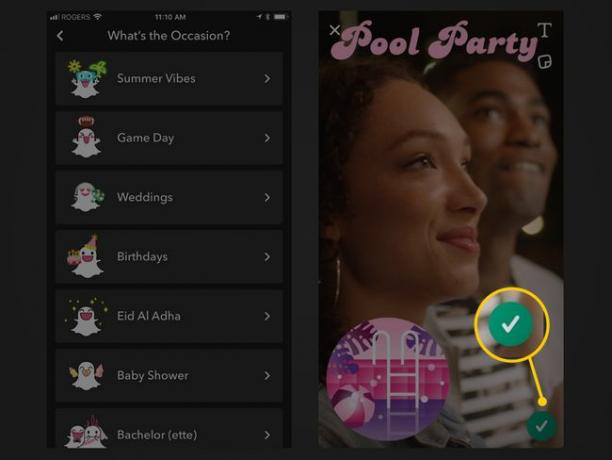
ตั้งค่าช่วงเวลาตัวกรองของคุณ
บนแท็บต่อไปนี้ แตะ เวลาเริ่มต้น และ เวลาสิ้นสุด เพื่อเลือกช่วงเวลาสำหรับตัวกรองของคุณโดยใช้วันที่และเวลาแบบเลื่อนที่ด้านล่าง
ต่างจากการตั้งค่าช่วงเวลาของตัวกรองจาก Snapchat.com การดำเนินการจากแอปทำให้คุณสามารถตั้งค่าระยะเวลานานกว่าสองวัน อย่างไรก็ตาม คุณไม่สามารถเลือกกิจกรรมที่เกิดซ้ำเหมือนใน Snapchat.com
แตะสีเขียว ดำเนินการต่อ ปุ่มเมื่อคุณทำเสร็จแล้ว
ตั้งค่าตำแหน่งตัวกรองของคุณ
บนแท็บตำแหน่งที่ตามมา ให้ใช้ฟิลด์ด้านบนเพื่อพิมพ์ที่อยู่และเลือกที่อยู่ที่ถูกต้องซึ่งจะปรากฏโดยอัตโนมัติในเมนูดรอปดาวน์ คุณจะเห็นรั้วสี่เหลี่ยมเริ่มต้นปรากฏขึ้นที่ตำแหน่งของคุณ แตะมุมวงกลมเพื่อลากและวางรั้วลงในรูปร่างหรือขนาดที่คุณต้องการ
แตะสีเขียว ดำเนินการต่อ เมื่อเสร็จแล้วให้ไปชำระเงิน
ชำระเงินและชำระค่าตัวกรองของคุณ
ในแท็บสุดท้าย คุณจะเห็นสรุปคำสั่งซื้อสำหรับตัวกรองของคุณ หากคุณต้องการดำเนินการซื้อให้เสร็จสิ้นในภายหลัง คุณสามารถคลิก NS ที่ด้านบนขวาเพื่อบันทึกคำสั่งซื้อของคุณและกลับไปสั่งซื้ออีกครั้ง
เลือก tap เพิ่ม Geostory เพื่อสร้างและตั้งชื่อกิจกรรม Geostory ของคุณ Geostory เป็นเพียงคอลเล็กชันเรื่องราวในสถานที่เฉพาะที่ทุกคนสามารถเพิ่มเรื่องราวได้ในขณะที่อยู่ในสถานที่นั้น
หากทุกอย่างดูดีในสรุปคำสั่งซื้อของคุณ ให้แตะสีเขียว ซื้อ ปุ่มเพื่อส่งตัวกรองของคุณเพื่อตรวจสอบและชำระเงิน
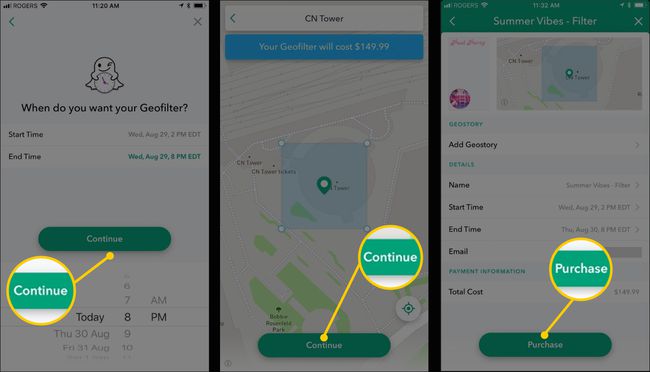
โปรดทราบว่าตัวกรองแตกต่างจาก เลนส์. แม้ว่าบางคนอาจสับสนและใช้คำว่า "ตัวกรอง" เมื่อพูดถึงเลนส์ แต่ก็ไม่ใช่สิ่งเดียวกันในทางเทคนิค
